Du schreibst einen Text. Wenn du eine Überschrift hast, dann markierst du die Zeile und weist ihr die Schriftgröße 14 zu und machst sie fett. Bei der nächsten Überschrift verwendest du Schriftgröße 13 und machst sie fett. Du gleichst später alles an, d.h. du gehst die Zeilen einzeln durch und bringst alles auf die gleiche Größe. Dann möchtest du doch eine andere Schriftgröße oder hättest gerne eine andere Schriftfarbe. Du gehst Zeile für Zeile durch und änderst alles einzeln.
Wahrscheinlich hast du schon davon gehört, dass es auch irgendwie anders geht. Du hast es bisher nicht richtig verstanden und fandest es zu kompliziert. Dabei hast du schon (fast) alles, was du brauchst.
Du formatierst bereits deine Textstrukturelemente
Du hast eine Gliederung, eine Textstruktur. Du weißt, welche Zeilen Überschriften sind, welche Textteile Zitate oder Betonungen sind. Darum passt du deinen Text visuell an, z.B. durch Schriftart, Schriftgröße oder Fettdruck, du formatierst den Text.
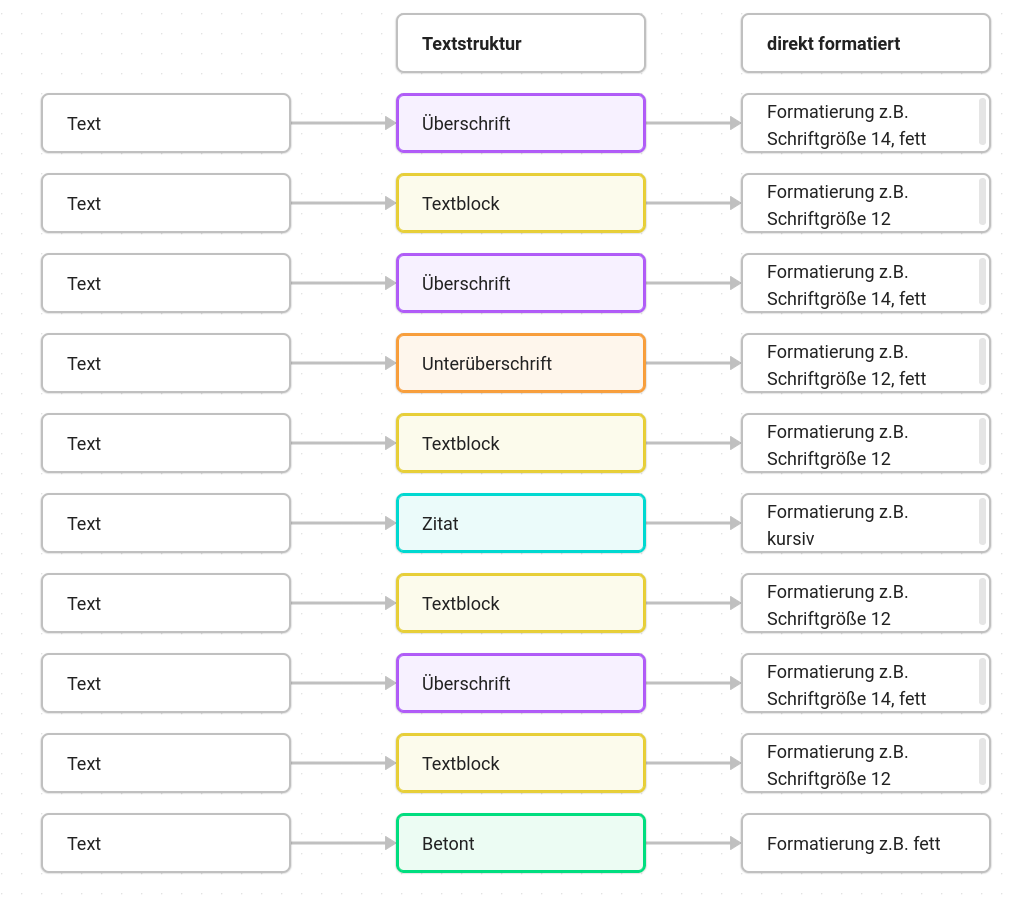
Ein Textverarbeitungsprogramm wie z.B. Word unterscheidet zwischen Text und Formatierung. Es nutzt die Struktur so wie du. Es weist jedem Strukturelement eine Formatierung zu. Es systematisiert die Formatierung und erleichtert sie dir letztlich.
Dir fehlt nur noch die Verbindung, wie das in deinem Textverarbeitungsprogramm mit der Zuweisung von Formatierung und Strukturelement funktioniert.
Verbinde die Strukturelemente mit Formatvorlagen
Die Verbindung passiert durch die explizite Benennung der Strukturelemente in deinem Programm. Beispielweise markierst du eine Zeile und sagst im Prinzip „Das ist eine Überschrift“. Das Benennen geschieht durch das Zuweisen einer Formatvorlage. Du markierst die Zeile und klickst auf die Formatvorlage „Überschrift“. Es unterscheidet sich also nicht stark von dem, was du vorher gemacht hast. Wahrscheinlich musst du sogar weniger klicken als vorher und mit der Zuweisung eröffnen sich viel mehr Möglichkeiten.
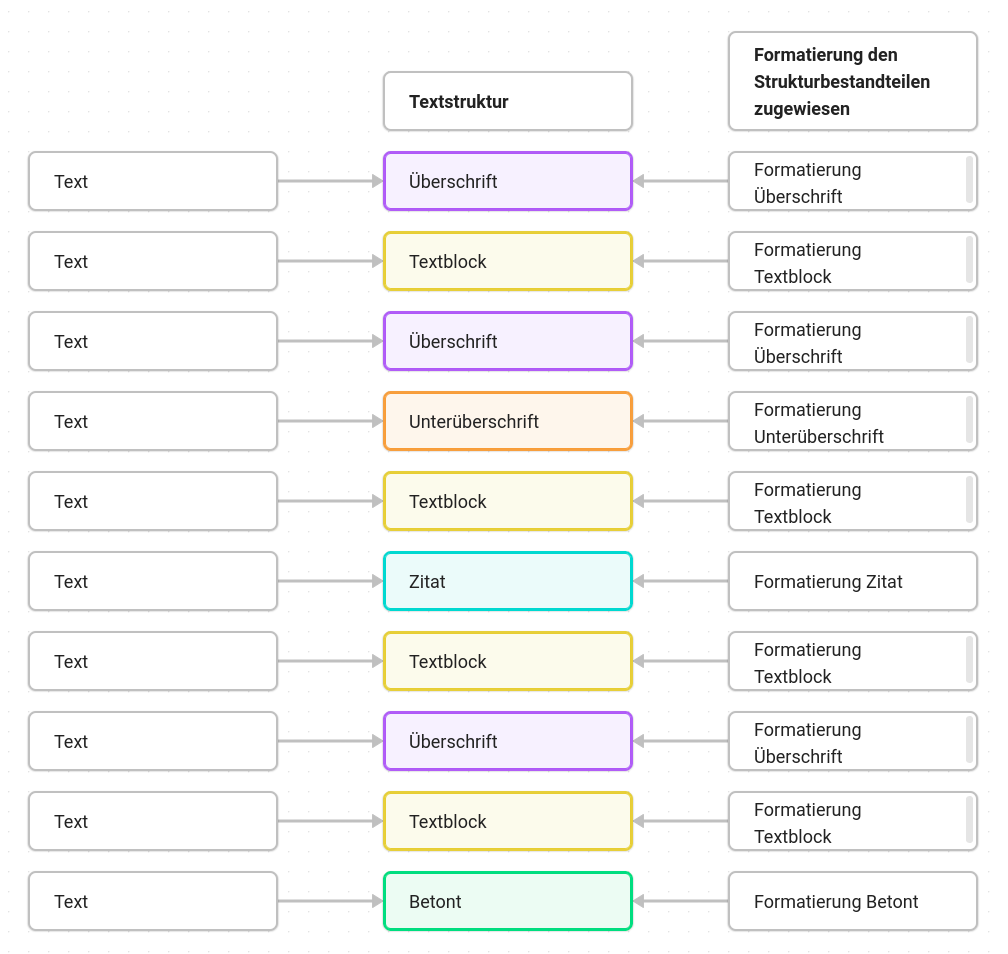
Wenn du die Formatierung ändern willst, dann hast du das bisher für jede Stelle einzeln gemacht.
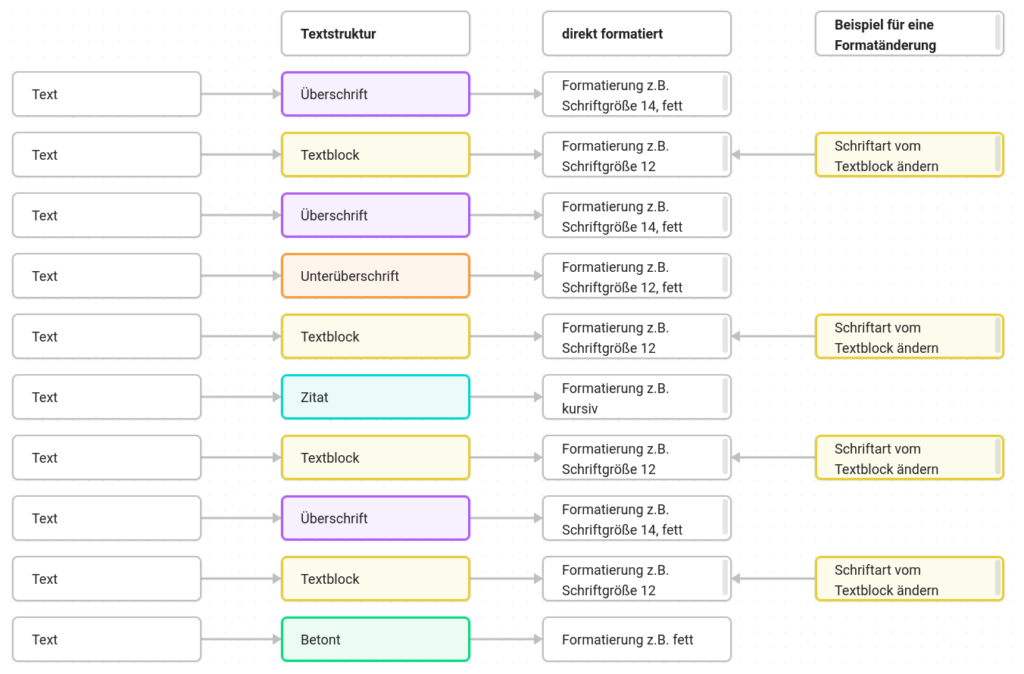
Nachdem du die Formatvorlagen zugewiesen hast, musst du die Änderung nur noch an einer Stelle machen: in deiner Formatvorlage.
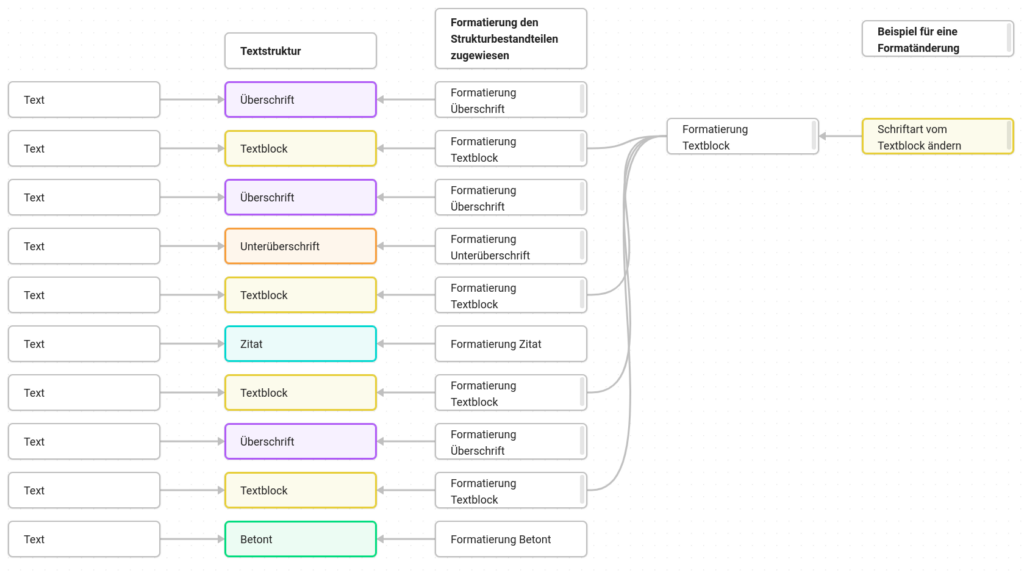
Damit hast du einen zentralen Schalter, um die Formatierungen anzupassen. So kannst du auch leichter experimentieren
In der Formatvorlage findest sogar noch mehr Optionen als in den Symbolleisten in deinem Programm.

Du musst nur noch herausfinden wie das mit den Formatvorlagen in deinem Textverarbeitungsprogramm funktioniert. Als Beispiele zeige ich dir kurz die Stellen in Microsoft Office Word und LibreOffice Writer.
Formatvorlagen in Word
Du findest die Formatvorlagen in der Symbolleiste im Bereich „Start“.
Wenn du auf den Pfeil rechts klickst, werden dir mehr Formatvorlagen angezeigt. Du kannst dir darüber auch eigene Formatvorlagen erstellen.

Mich Rechtsklick auf eine der Formatvorlagen und „Ändern“ kannst du die Formatvorlage bearbeiten. Über die Schaltfläche „Format“ findest du mehr Formatierungsoptionen.
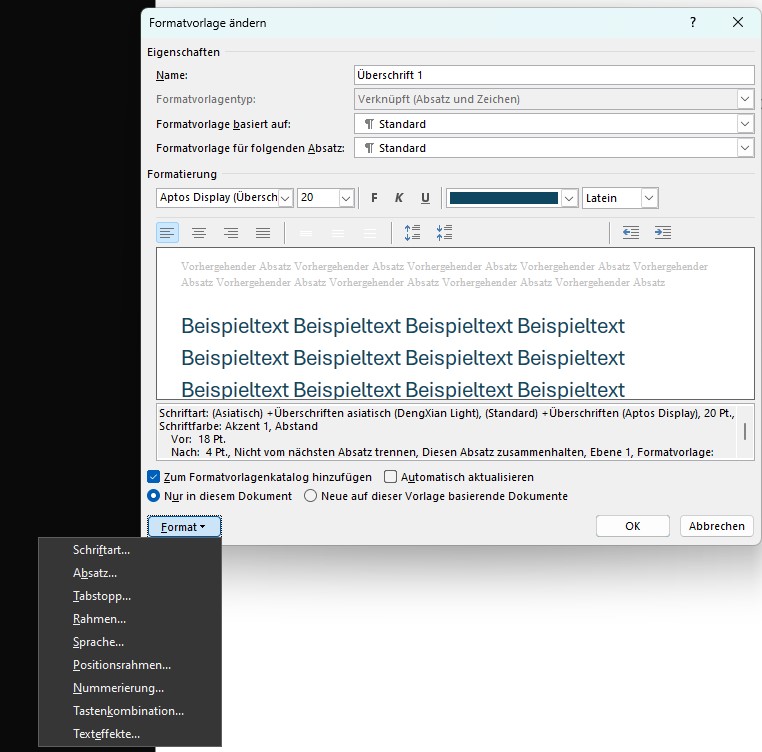
Formatvorlagen in Writer
Du findest die Formatvorlagen, indem du F11 drückst oder
- öffne in deinem Programm die Seitenleiste, indem du den auf grauen schmalen Balken klickst,
- klicke auf das Zeichen für die Formatvorlagen.
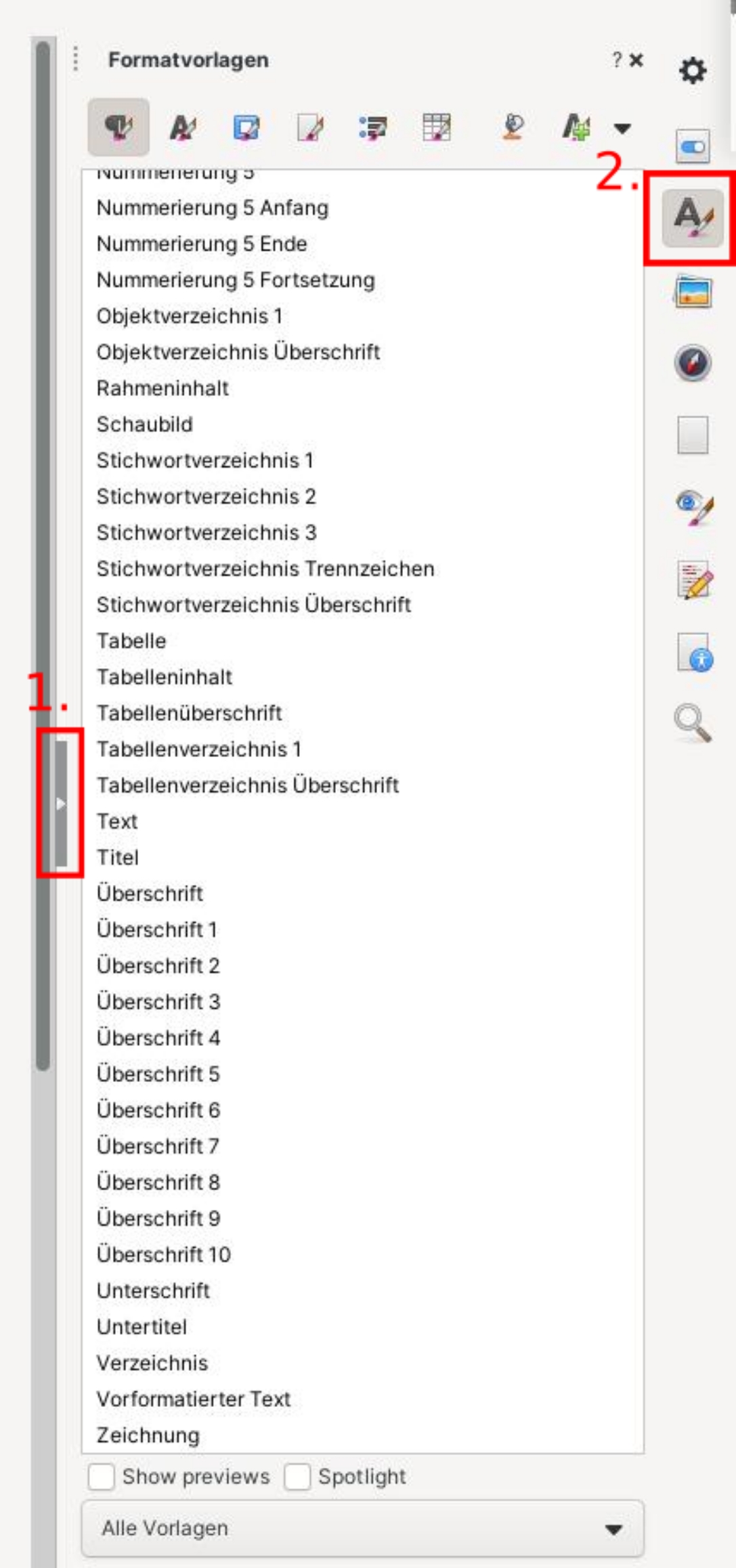
Mit Rechtsklick und bearbeiten kannst du die Formatvorlage bearbeiten. Das sieht dann z.B. so aus:
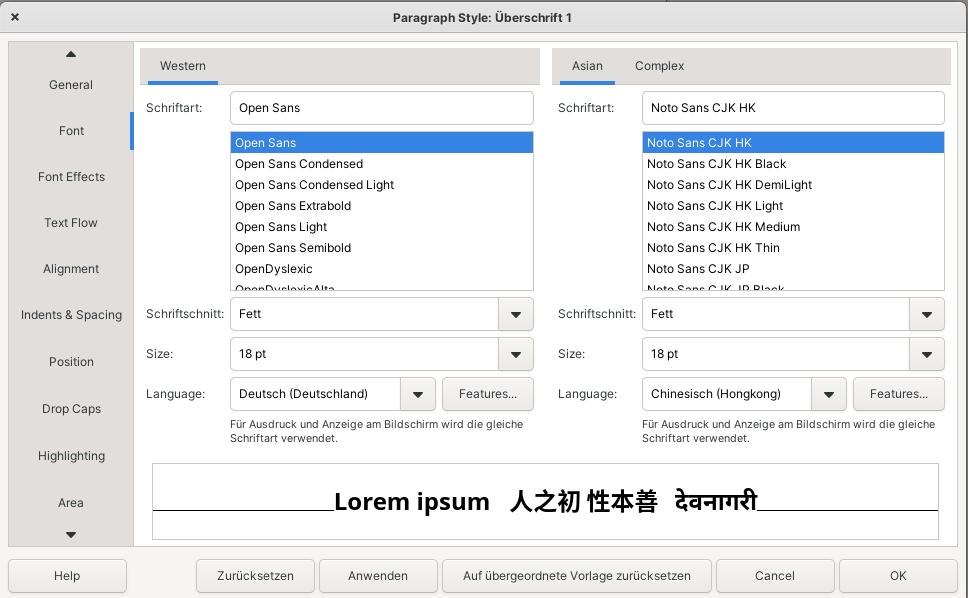
Ähnliches Prinzip auf Webseiten
Vielleicht betreust du den Inhalt einer Webseite oder hast schon Online-Editoren wie Etherpad verwendet.
Auf Webseiten gilt ein ähnliches Prinzip. Es gibt Text, die Strukturelemente werden durch Zeichen markiert und mit Hilfe der Markierung kann die Formatierung angepasst werden.
HTML ist die Sprache von Webseiten. In HTML werden Strukturelemente durch tags markiert wie z.B. <h1>Überschriftstext</h1>. CSS formatiert diese Elemente.
Vielleicht bist du schon mal auf Markdown gestoßen. Viele Editoren konvertieren von Markdown nach HTML. Markdown ist wesentlich einfacher zu schreiben als HTML. In Markdown werden Strukturelemente durch unterschiedliche Sonderzeichen markiert. Eine Überschrift wird so markiert: # Überschriftstext. Die Darstellung wird durch das System oder die Plattform durchgeführt, die den Markdown-Text anzeigt.
Wenn du den Inhalt einer Webseite betreust und nicht direkt HTML Code siehst, dann liegt es daran, dass das System einen Editor zur Verfügung stellt, der für dich die Umwandlung in HTML vornimmt. In WordPress gibt es beispielsweise den Gutenberg-Editor, der mit Blöcken arbeitet. Dort gibt es den Block Überschrift. Mit diesem Block wird im Hintergrund ein HTML tag gesetzt.
Nutze deine Textstruktur, um einfacher zu formatieren
Im Prinzip hast du also schon alles, von dem aus du dir deine Arbeit vereinfachen kannst. Dir hat vielleicht nur diese Verbindung zu den Programmen gefehlt.
Wie viel Zeit kostet es, wenn du in einem langen Text alles direkt einzeln formatierst? Wie viel Zeit kosten dich Änderungen? Wie viel Zeit ist das bei allen Texten, die du noch schreiben wirst?
Vielleicht konnte ich bei dir das Interesse wecken, die Formatvorlagen mal auszuprobieren.
Das wäre vielleicht eine Teilfähigkeit, die du üben könntest 😉